Se você precisa criar DVD no Linux, veja aqui como instalar o DVDStyler no Ubuntu e sistemas derivados para fazer esse tipo de tarefa.
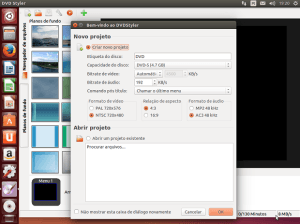
Apesar de terem caído em desuso para aluguel de filmes, os DVD´s ainda podem ser úteis para fazer seleções de filmes pessoais. Eles também são bons para organizar e guardar arquivos físicos. E para criar DVD no Linux, uma ótima ferramenta é o DVDStyler.
O DVDStyler é um software de código aberto e totalmente gratuito. Ele é uma ferramenta multiplataforma voltada para quem quer criar DVDs com aparência profissional, que permite não só a queima de arquivos de vídeo em DVD, que podem ser reproduzidos em praticamente qualquer aparelho de DVD independente, mas também a criação de menus de DVD concebidos individualmente.
Com o programa você:
- Cria e grava DVDs de vídeo com menus interativos;
- Desenvolve os teus próprios menus ou seleciona um da lista de modelos prontos a usar;
- Cria apresentações de imagens;
- Insere múltiplas legendas e áudios;
- Suporte para AVI, MOV, MP4, MPEG, OGG, WMV e outros;
- Suporte para MPEG-2, MPEG-4, DivX, Xvid, MP2, MP3, AC-3 e outros formatos de áudio e vídeo;
- Suporte para processador multi-core;
- Usa ficheiros MPEG e VOB sem recodificar;
- Insere ficheiros de áudio/vídeo com diferentes formatos em apenas um DVD (suporte para titleset);
- Interface de fácil utilização com suporte para arrastar e largar;
- Cria menus flexíveis com base em gráficos vetoriais ajustáveis;
- Importa arquivos de imagem para os fundos;
- Insere botões, texto, imagens e outros objetos gráficos em qualquer parte do menu;
- Altera o tipo de letra/cor e outros parâmetros nos botões e objetos gráficos;
- Redimensiona qualquer botão ou objeto gráfico;
- Copia qualquer objeto de um menu ou o menu inteiro;
- Personaliza a navegação com a ajuda de linguagens de script de DVD.
Outros assuntos
- Como instalar o gravador de CD e DVDs Braseiro no Linux via Flatpak
- Como reduzir o tamanho de arquivos ISO com ISOMaster
- Como instalar o reprodutor Kaffeine no Linux via Flatpak
- Como gravar uma imagem ISO usando o Terminal
- Como instalar o conversor de vídeos MakeMKV no Linux via Snap
- Como instalar a versão mais recente do HandBrake no Ubuntu e derivados
- Como instalar o Open DVD Producer no Linux via Snap
- Como instalar o conversor multimídia HandBrake no Linux via Flatpak
- Como instalar o conversor MakeMKV no Linux via Flatpak
- Como instalar versão mais recente do DVDStyler no Ubuntu
- Como instalar o conversor multimídia HandBrake no Linux
- NETFLIX encerrará o negócio de envio de DVD em 29 de setembro
- Como instalar o utilitário PowerISO no Linux via Flatpak
- Gentoo Linux terá uma imagem DVD/USB LiveGUI semanal
- Como instalar codecs, Java e suporte a reprodução de DVD encriptado
- HandBrake 1.2 lançado com presets para Chromecast e Amazon Fire
- HandBrake 1.1.2 lançado com várias correções de bugs
- Instalando o ripador de DVD Transmageddon no Ubuntu e derivados
- Criação de DVD no Linux? Conheça DVDStyler
- Como instalar o conversor de vídeo HandBrake com correções para o Unity
- Lançada a versão 0.10.0 do conversor de vídeo HandBrake com suporte para novos encoders
- Lançada a versão 0.10 Beta1 do video transcoder HandBrake
- Instale o cliente BitTorrent Vuze 5.4.0 no Ubuntu
- Ubuntu AIO DVD coloca todos os sabores do Ubuntu 14.04 em um mesmo disco
- Canonical não venderá ou enviará discos de versões não LTS do Ubuntu
Conheça melhor o DVDStyler
Para saber mais sobre o programa, clique nesse link.
Como instalar o DVDStyler no Ubuntu e derivados para criar DVD´s
Felizmente o programa já vem nos repositórios padrão do Ubuntu. Por isso, para instalar o DVDStyler no Ubuntu e derivados, você só precisa abrir a Central de programas, procurar por ele e instalar. Se preferir instalar via terminal, faça o seguinte:
Passo 1. Abra um terminal;
Passo 2. Instale usando o comando:
sudo apt-get install dvdstylerComo instalar a versão mais recente do DVDStyler no Ubuntu e seus derivados
Para instalar a versão mais recente do DVDStyler no Ubuntu e ainda poder receber automaticamente as futuras atualizações dele, você deve fazer o seguinte:
Passo 1. Abra um terminal (no Unity use as teclas CTRL + ALT + T);
Passo 2. Se ainda não tiver, adicione o repositório do programa com este comando ou use esse tutorial;
sudo add-apt-repository ppa:ubuntuhandbook1/dvdstylerPasso 3. Atualize o gerenciador de pacotes com o comando:
sudo apt-get updatePasso 4. Agora use o comando abaixo para instalar o programa;
sudo apt-get install dvdstylerQuem não quiser adicionar o repositório, basta pegar os arquivos .deb nesta página e instalar manualmente.
Depois de instalado, você pode executar o programa digitando dvdstyler no Dash (ou em um terminal, seguido da tecla TAB).
Na primeira execução, selecione a língua que será usada e confirme, para começar a usar o programa.
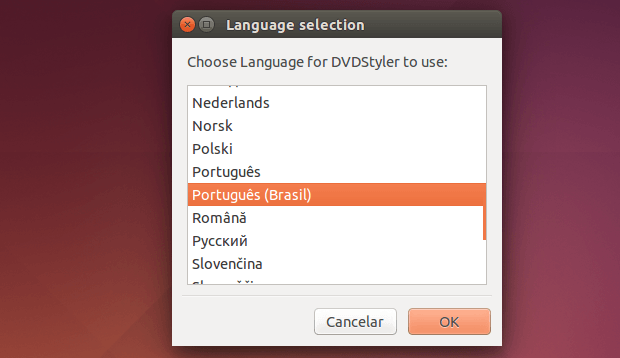
Desinstalando o DVDStyler no Ubuntu e derivados
Para desinstalar o DVDStyler no Ubuntu e derivados, faça o seguinte:
Passo 1. Abra um terminal;
Passo 2. Desinstale o programa, usando os comandos abaixo;
sudo apt-get remove dvdstylersudo apt-get autoremoveO que está sendo falado no blog hoje
- Como instalar o tema e os ícones da distro Zorin OS no Ubuntu
- Criação de DVD no Linux? Conheça DVDStyler
Não está aparecendo algo?
Este post é melhor visualizado acessando direto da fonte. Para isso, clique nesse link.